O WordPress é um dos sistemas de gerenciamento de conteúdo mais populares do mundo, abrangendo mais de 40% de todos os sites da Internet. É fácil de usar, altamente personalizável e tem uma comunidade vibrante de desenvolvedores que o aprimoram constantemente. No entanto, para usar o WordPress, você precisa ter um provedor de hospedagem na web que possa suportá-lo.
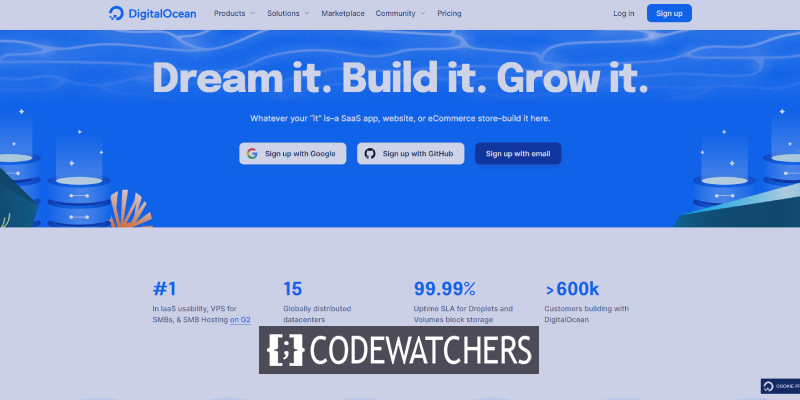
DigitalOcean é uma plataforma de computação em nuvem que oferece servidores privados virtuais (VPS) para hospedar sites e aplicativos. É conhecido por sua simplicidade, escalabilidade e acessibilidade, tornando-o uma escolha popular para desenvolvedores e pequenas empresas.
Neste guia, vamos orientá-lo no processo de hospedagem do WordPress na DigitalOcean, desde a configuração de um servidor até a instalação do WordPress e sua configuração para desempenho ideal. Quer você seja um desenvolvedor experiente ou um iniciante, este guia fornecerá as instruções passo a passo necessárias para que seu site WordPress funcione na DigitalOcean rapidamente. Então, vamos mergulhar e começar!
Processo de Hospedagem na DigitalOcean
O WordPress é uma plataforma popular para gerenciamento de conteúdo de sites e blogs. Este guia mostrará como criar um site WordPress usando o WordPress 1-Click App . Este aplicativo inclui componentes como Apache, MySQL e PHP, que juntos formam a pilha LAMP, uma configuração de software comum para hospedagem de sites dinâmicos. O aplicativo também inclui recursos de segurança como UFW e Fail2ban para manter seu site protegido contra ataques. Neste tutorial, você aprenderá como configurar seu site WordPress, configurar seu domínio e acessar seu banco de dados MySQL.
Create Amazing Websites
Com o melhor criador de páginas gratuito Elementor
Comece agoraCriando um Droplet WordPress
Ao clicar na opção Create WordPress Droplet no 1-Click App Marketplace, você pode criar um WordPress Droplet.
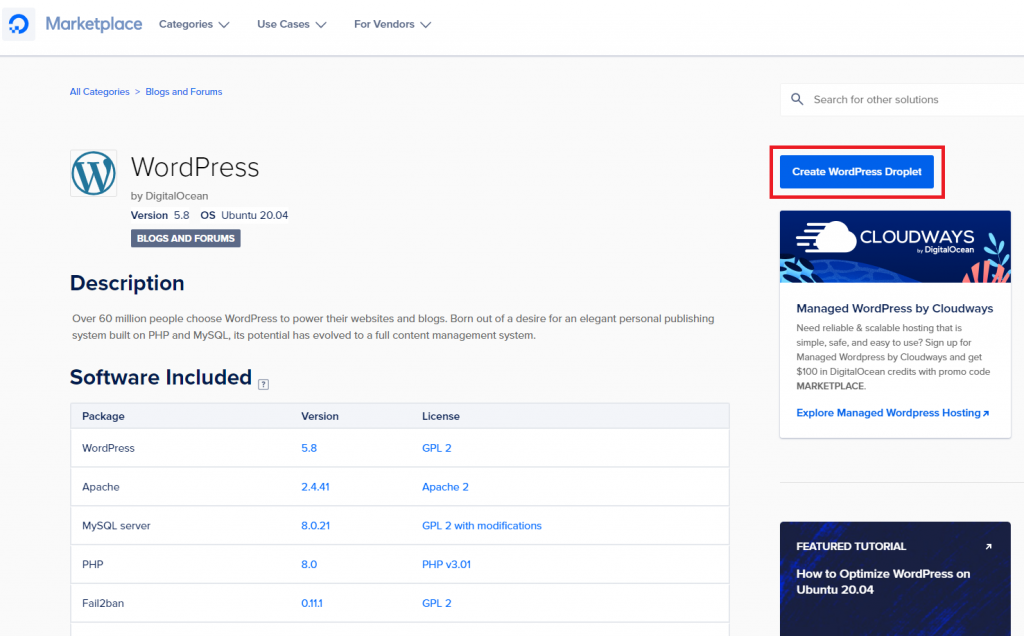
Para personalizar suas preferências antes de criar seu Droplet WordPress, clique aqui para ser direcionado para a página Criar Droplets. Para uma explicação detalhada de todas as decisões que você deve tomar, leia o artigo Como criar seu primeiro droplet. Algumas configurações importantes a serem consideradas estão nas partes a seguir.
O WordPress 5.8 no Ubuntu 20.04 tem a aba Marketplace do WordPress 5.8 já criada com a sua imagem.
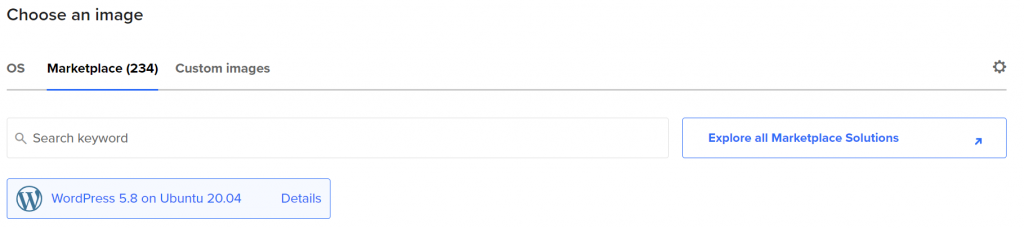
Se isso não estiver marcado, digite "WordPress" na janela de pesquisa para encontrá-lo. Depois que a imagem correta do WordPress for escolhida, você poderá usar as configurações predefinidas ou alterá-las para atender às suas necessidades. Normalmente, aconselhamos fazer os ajustes listados abaixo.
É recomendável escolher uma região de data center próxima à sua base de usuários para evitar uma possível latência. Temos vários centros de dados em algumas áreas. Não há distinção entre esses data centers na mesma área. (por exemplo, SFO3 e SFO2).
É aconselhável ter pelo menos 1 GB de RAM ou mais para operar um Droplet com WordPress.
Em vez de usar uma senha para o seu Droplet, a escolha da chave SSH é recomendada. A autenticação de chave SSH geralmente é mais segura.
Você pode acompanhar o consumo de recursos do seu Droplet ao longo do tempo adicionando monitoramento e alerta de métricas aprimoradas. Além disso, você pode querer pensar em configurar backups automatizados. Para ativar a funcionalidade de backup em Droplets que você já criou, retorne mais tarde.
Dê ao seu Droplet um apelido de identificação memorável como "WordPress Droplet 1" ou o nome do site que você pretende hospedar.
Depois de fazer suas seleções, clique em Criar Droplet na coluna inferior do painel de controle. O endereço IP do Droplet será mostrado assim que for estabelecido. Este endereço IP pode ser usado para fazer login e configurar seu Droplet. Para capturar o endereço IP em sua área de transferência, passe o mouse sobre ele e selecione capturar:

Você pode obter recursos adicionais incluídos nos Droplets criados por meio do 1-Click Marketplace selecionando Get Started:

Isso abre uma nova janela onde você pode aprender mais detalhes sobre seu aplicativo 1-Click. Ele contém uma visão geral, instruções adicionais para configurar seu Droplet e referências a lições pertinentes em nosso site da Comunidade. Você também terá acesso ao suporte WordPress e outras ferramentas, incluindo:
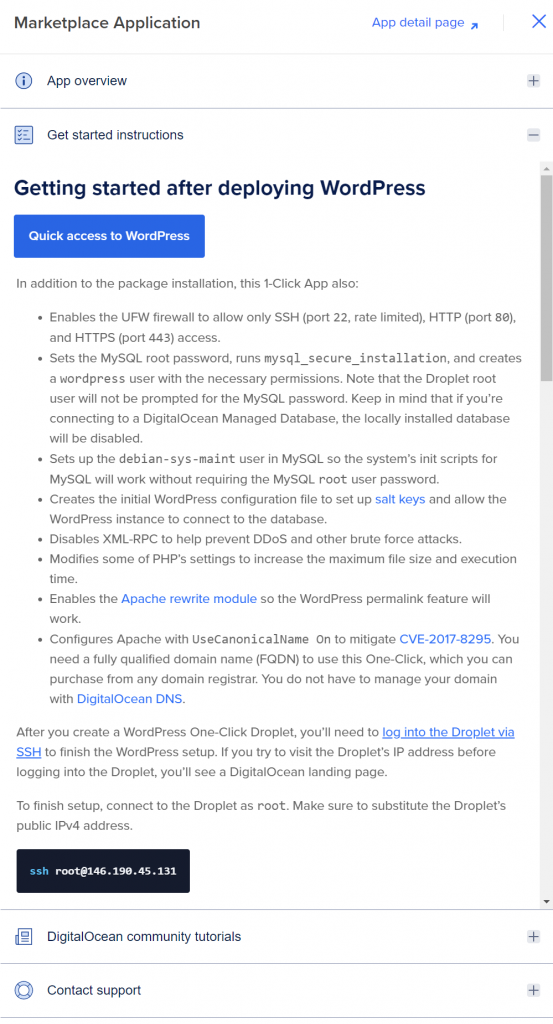
Verificando a página de espaço reservado
Para visualizar seu novo site, inicie um navegador da Web e acesse o endereço IP do Droplet. Você não verá a tela a seguir até fazer login usando SSH:

O objetivo desta etapa de segurança é proteger a configuração inicial do WordPress, que cria o usuário administrativo.
Até que esteja preparado para configurar o WordPress, você pode manter com segurança a instalação como está.
Acessando o Droplet via SSH
Você deve primeiro estabelecer uma conexão SSH com o Droplet para excluir a página da web de espaço reservado. É crucial concluir rapidamente a configuração do WordPress após a conexão. Qualquer pessoa que visite seu site pode estabelecer o usuário administrativo e a senha até que você o faça.
Comece abrindo uma conexão de linha de comando diretamente para o servidor. Este trabalho deve ser concluído apenas uma vez para configurar o WordPress. Quando estiver preparado, inicie um terminal em sua máquina e digite o seguinte comando para fazer login em seu Droplet como root (ou seu usuário administrativo) usando SSH. Use o endereço IP do seu Droplet e nunca se esqueça de:
ssh root@your_server_ipApós o login, você receberá uma sequência de instruções a seguir para configurar e habilitar a configuração do seu site WordPress.
Você deve primeiro inserir um nome de domínio ou subdiretório. Em seguida, você digitará seu endereço de e-mail, nome de usuário, senha e título do blog para estabelecer uma nova conta de usuário administrador para o WordPress. Após a entrada dessas informações, você será solicitado a verificar sua precisão. Em caso afirmativo, digite y e, em seguida, digite y. Para servir como um guia, as instruções estão listadas abaixo:
Enter the domain name for your new WordPress site.
(ex. example.org or test.example.org) do not include www or http/s
--------------------------------------------------
Domain/Subdomain name: example.com
Enabling conf block-xmlrpc.
To activate the new configuration, you need to run:
systemctl reload apache2
Now we will create your new admin user account for WordPress.
Your Email Address: [email protected]
Username: sammy
Password: wp_password
Blog Title: Sammy Swims
Is the information correct? [Y/n] yVocê será solicitado a escolher se deseja usar o Let's Encrypt para adquirir um certificado depois de responder a essas perguntas. Uma autoridade de certificação (CA) chamada Let's Encrypt simplifica a obtenção e configuração de certificados TLS/SSL gratuitos, permitindo HTTPS criptografado em servidores da web. Aconselhamos selecionar sim ou y para esta pergunta para criar um certificado para segurança extra.
Painel Administrativo do WordPress
Quando você se conecta ao seu Droplet usando SSH, a Mensagem do Dia (MOTD), que é apresentada, fornece mais informações sobre a instalação.
Welcome to DigitalOcean's One-Click WordPress Droplet.
To keep this Droplet secure, the UFW firewall is enabled.
All ports are BLOCKED except 22 (SSH), 80 (HTTP), and 443 (HTTPS).
Você pode localizar sua senha de usuário root do MySQL no arquivo /root/.digitalocean_password usando o comando abaixo se precisar inserir seu servidor de banco de dados MySQL:
cat /root/.digitalocean_passwordA saída ficará assim,
root_mysql_pass="c404aed5e912278adb4EXAMPLE9782f390286d706a9c4f72"
wordpress_mysql_pass="619863e454cEXAMPLE15be13d9730db5c0a52ad6a4d2491a"A senha pode ser encontrada na linha que começa com root_mysql_pass, entre aspas. Execute o comando mysql da seguinte forma, especificando o usuário (root) com a opção -u e o prompt de senha com o sinalizador -p:
mysql -u root -pE você está pronto para ir.
Palavras Finais
Depois de configurar com sucesso o seu site WordPress, é importante tomar medidas adicionais para garantir a segurança e a confiabilidade do seu servidor. O guia Initial Server Setup fornece instruções passo a passo sobre como conceder privilégios sudo ao seu usuário, o que permitirá que você execute tarefas administrativas sem fazer login como root. Isso é importante porque fazer login como root pode expor seu servidor a possíveis ameaças à segurança. Além disso, o guia mostra como desabilitar o login root, o que adicionará uma camada extra de segurança ao seu servidor. Essas etapas iniciais de configuração do servidor são cruciais para garantir que seu Droplet esteja pronto para produção e possa lidar com qualquer tráfego que aparecer. Ao seguir estas etapas, você pode ter certeza de que seu site WordPress está seguro e funcionando sem problemas.





